不得不说,AI绘画在电商行业展现出了巨大的商业价值,就连专注电商的AI绘画工具都层出不穷。茉莉也试了不少AI商拍工具,主打「0门槛」「一键式」操作,但效果和自定义灵活性,根本比不上Midjourney+Stable DIffusion这一王炸组合!(话也不能这么说,关注AI商拍工具的小伙伴可以蹲一个测评!)
就拿AI模特试装来说,Stable DIffusion可以更换任何你想更换的地方:人脸、妆效、年龄、肤色、姿势、服装、背景……非常灵活,关键还免费!
今天介绍最基础「真人照片换AI模特」,后面会有系列教程,记得关注!!
🌟 适用场景:有真人模特穿服装的照片,用 AI 模特替换原有模特。
1️⃣ 选模型、写提示词
打开「图生图」,选择写实类大模型,我这里选的 majicmixRealistic
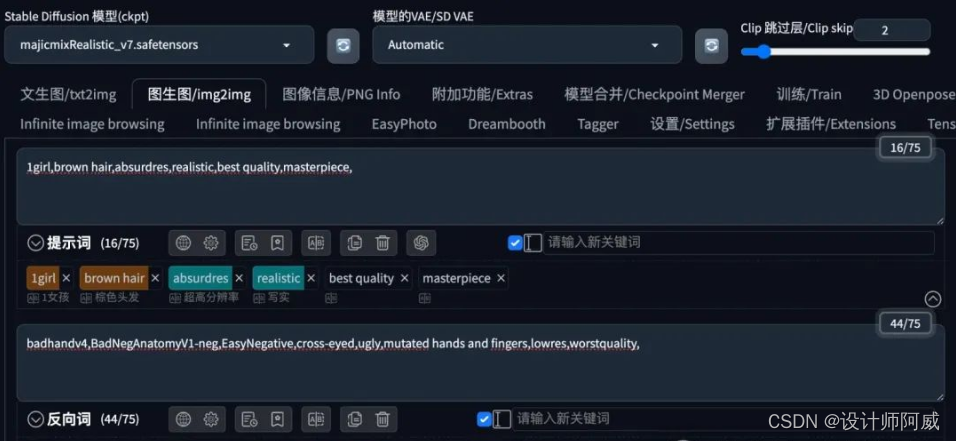
2️⃣ 局部绘制、上传图片
1)选择「局部绘制」,因为我们只重绘模特,服装是保持不变的。
2)上传模特原图。图片尺寸保持在 1000 像素左右,过大会影响生图速度。

3️⃣ 制作局部绘制蒙版
为了保持服装不变,我们需要制作蒙版。可以用 PS 制作,我这里采用另一种方法,使用 Inpaint Anything 插件。没有这款插件的,可以在「扩展插件 Extensions」里搜索、安装,并重启 WebUI。
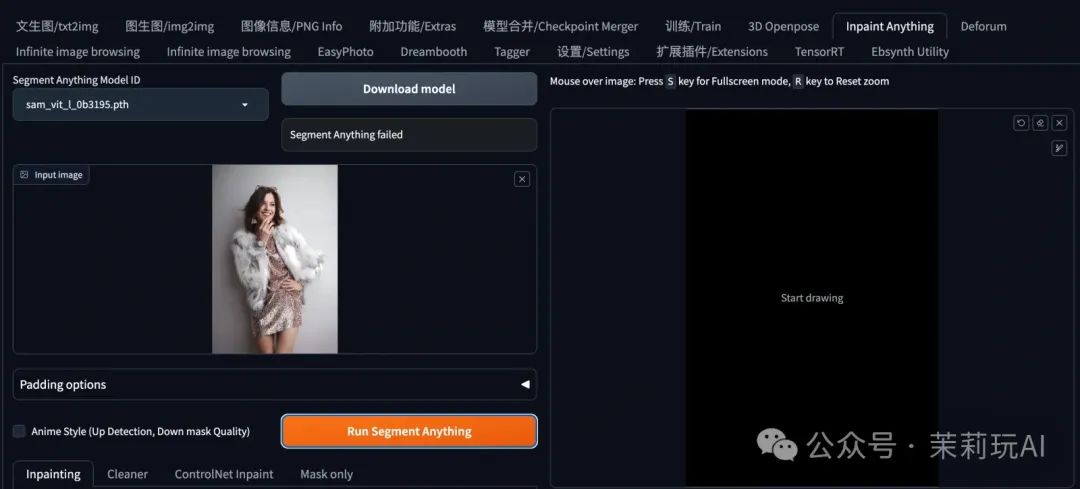
1)打开「Inpaint Anything」,在「Input image」上传模特原图,并点击「Run Segment Anything」。
*注意,如果右侧面板无法加载出来,如下图所示,那么请检查原图大小保持在 1000像素、1M 左右。
2)「Run segment Anything」加载出来之后,可以在右侧面板看到彩色的分割图。
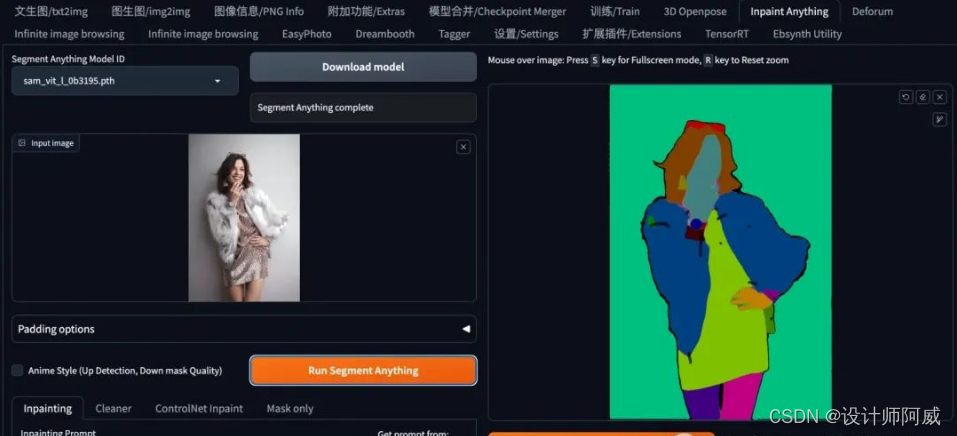
3)用画笔点出需要制作蒙版的区域(即保持画面内容不变的部分),我这里选择服装区域。选好后,点击「Create Mask」,得到蒙版预览图(白色半透明区域)。
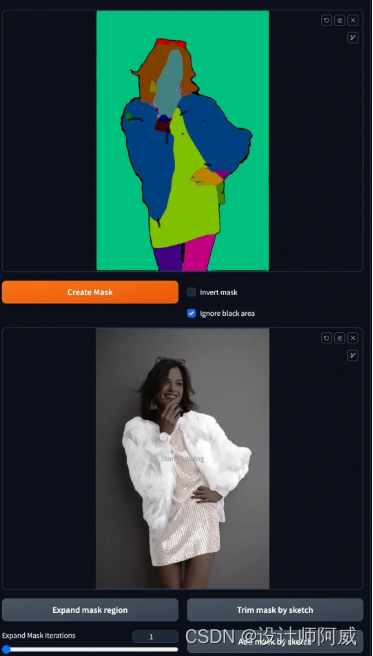
4)选择「Mask only」-「Get mask」,可以得到一张黑白蒙版图。可以点击图片右上方的下载图标,把蒙版下载到本地,也可以点击「Send to img2img Inpaint」,直接发送到图生图局部重绘。
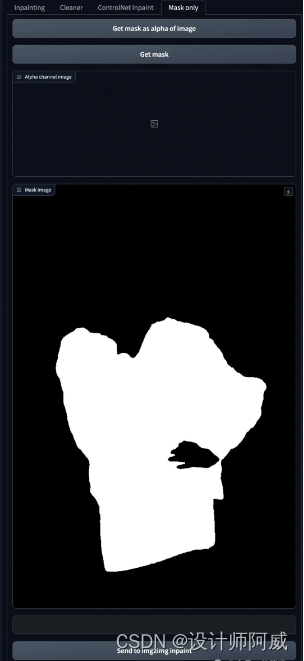
5)回到「图生图-局部重绘」,可以看到刚才制作的蒙版已经传过来了。
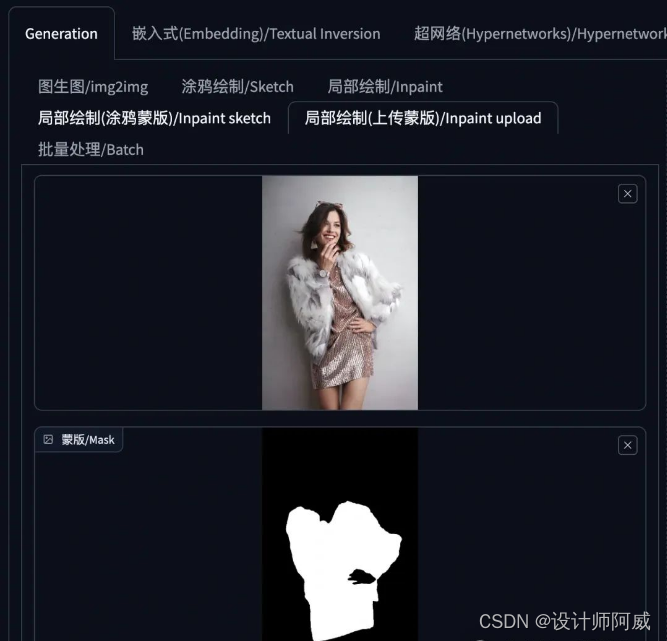
4️⃣ 调节参数
这里重点说几个参数,没说到的保持默认值即可。
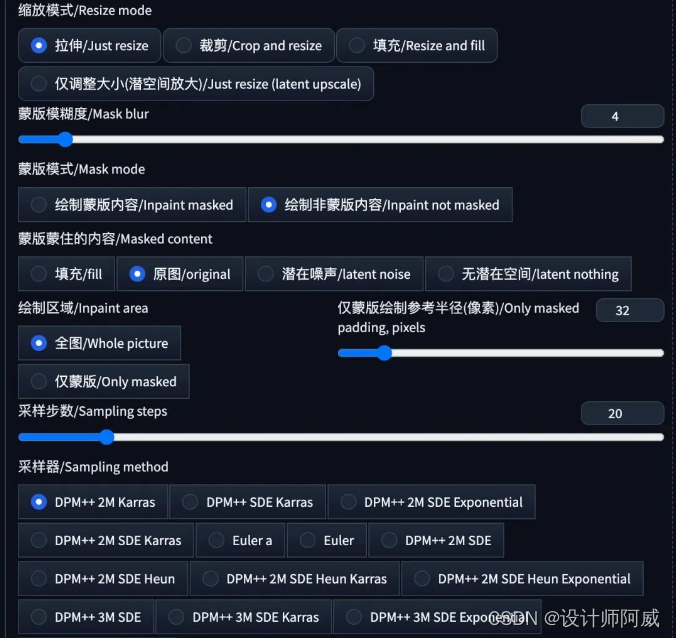
1)缩放模式保持默认即可, 因为我们这里不涉及图片的缩放。
2)蒙版模式选「绘制非蒙版内容」。在SD中,白色区域代表蒙版,我们现在要重新绘制的是黑色区域,因此选择绘制非蒙版内容。
3)采样步数选 20~30 都可,根据实际出图效果灵活调整。
4)采样器,一般选择 DPM++2M Karras、DPM++SDE Karras,也可以采用大模型或Lora 推荐的采样器。
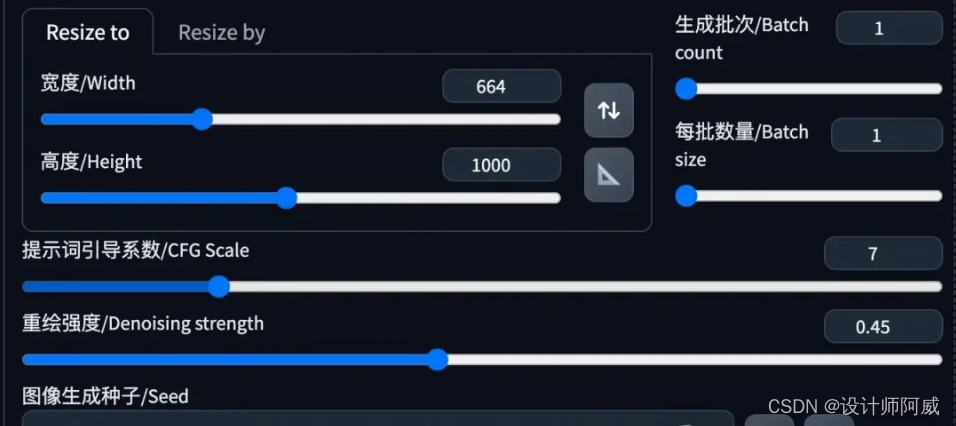
5)尺寸,点击小三角图标,同步上传的原图尺寸。
6)重绘强度 0.4~0.6 都可,这里想保持模特大致造型和原图一致,所以重绘强度调低了一点。
5️⃣ 生成图片
不断抽卡生图即可,期间可根据效果微调参数。

写在最后
感兴趣的小伙伴,赠送全套AIGC学习资料,包含AI绘画、AI人工智能等前沿科技教程和软件工具,具体看这里。
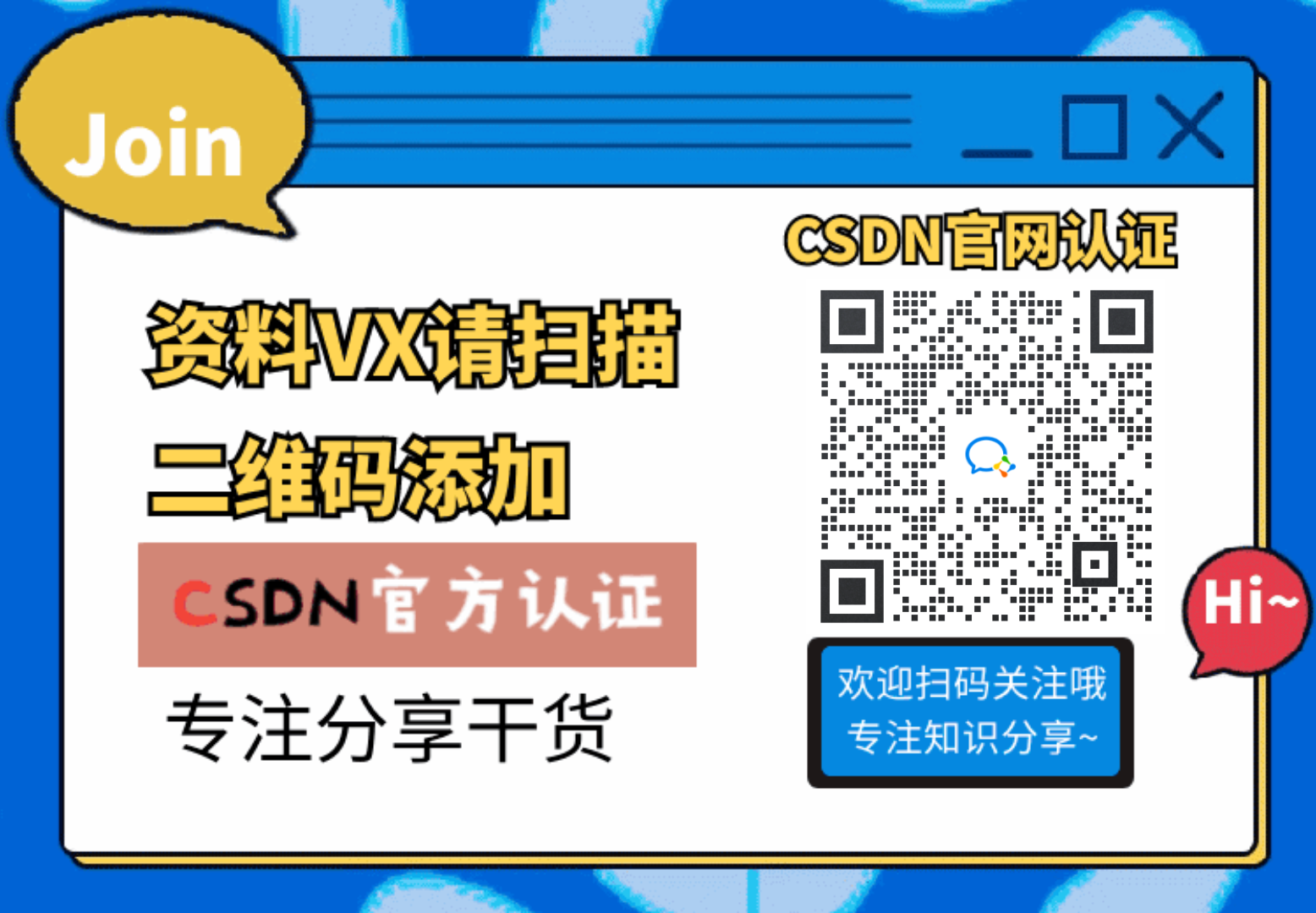
AIGC技术的未来发展前景广阔,随着人工智能技术的不断发展,AIGC技术也将不断提高。未来,AIGC技术将在游戏和计算领域得到更广泛的应用,使游戏和计算系统具有更高效、更智能、更灵活的特性。同时,AIGC技术也将与人工智能技术紧密结合,在更多的领域得到广泛应用,对程序员来说影响至关重要。未来,AIGC技术将继续得到提高,同时也将与人工智能技术紧密结合,在更多的领域得到广泛应用。

一、AIGC所有方向的学习路线
AIGC所有方向的技术点做的整理,形成各个领域的知识点汇总,它的用处就在于,你可以按照下面的知识点去找对应的学习资源,保证自己学得较为全面。


二、AIGC必备工具
工具都帮大家整理好了,安装就可直接上手!

三、最新AIGC学习笔记
当我学到一定基础,有自己的理解能力的时候,会去阅读一些前辈整理的书籍或者手写的笔记资料,这些笔记详细记载了他们对一些技术点的理解,这些理解是比较独到,可以学到不一样的思路。


四、AIGC视频教程合集
观看全面零基础学习视频,看视频学习是最快捷也是最有效果的方式,跟着视频中老师的思路,从基础到深入,还是很容易入门的。

五、实战案例
纸上得来终觉浅,要学会跟着视频一起敲,要动手实操,才能将自己的所学运用到实际当中去,这时候可以搞点实战案例来学习。

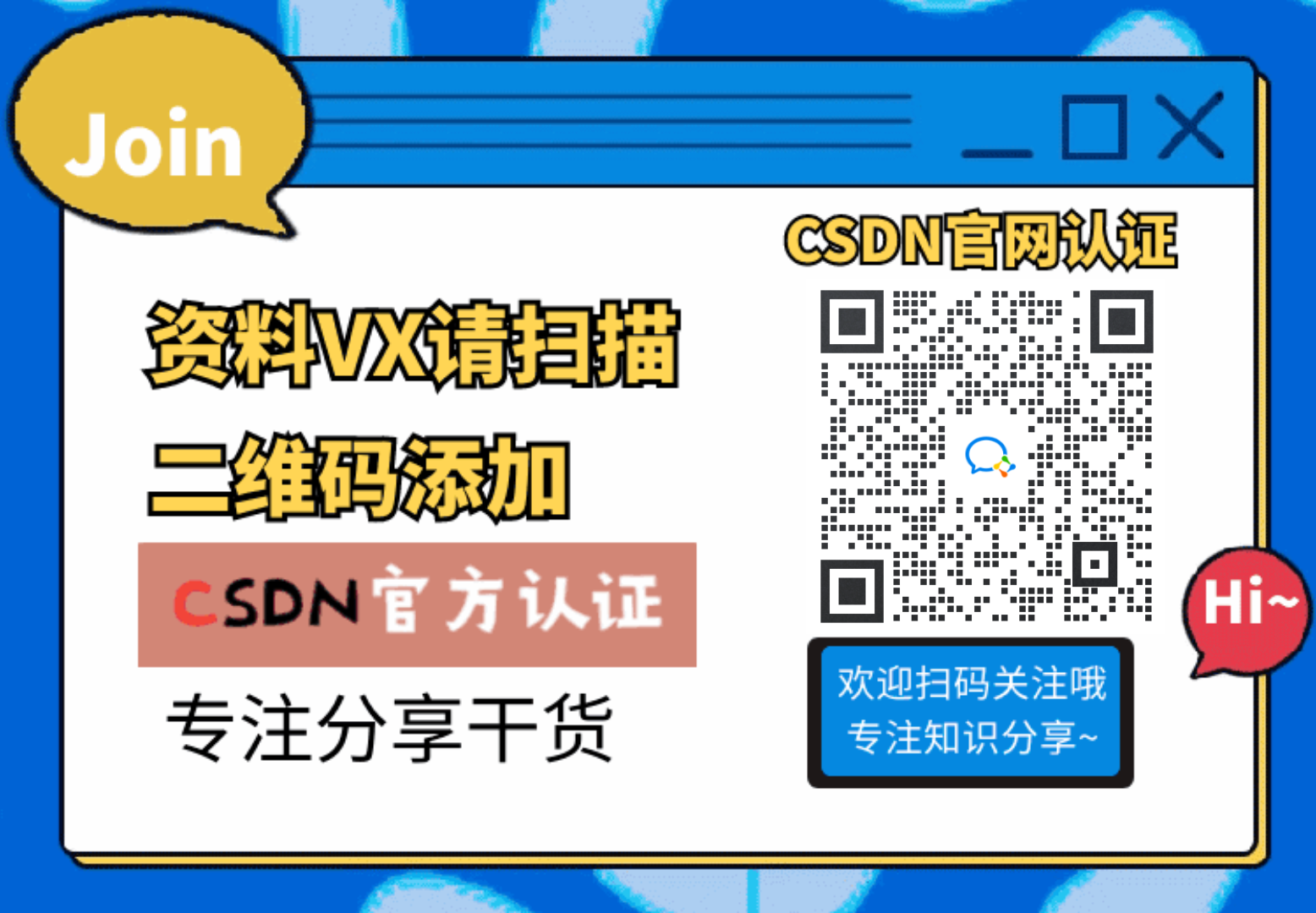 若有侵权,请联系删除
若有侵权,请联系删除

)








STM32F407 cubemx IIC驱动OLED(2)硬件篇)







